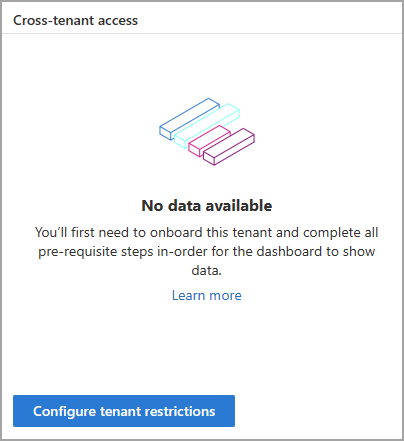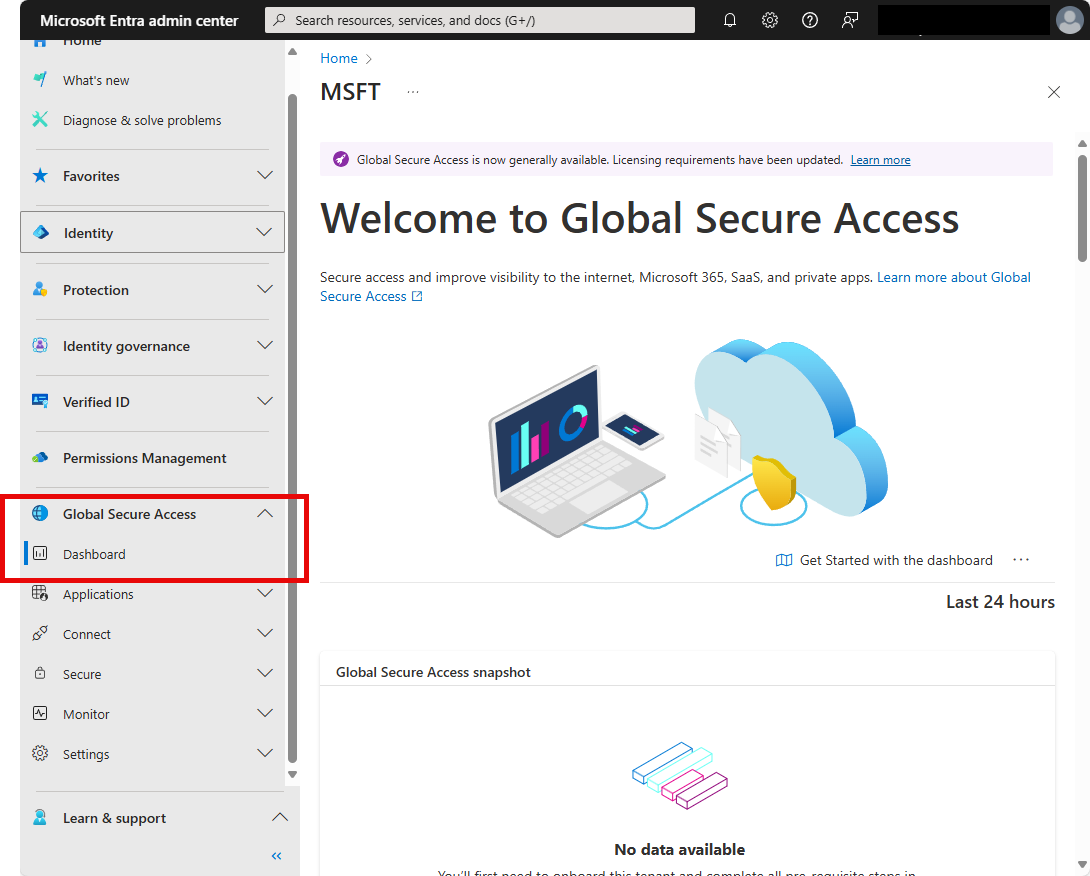전역 보안 액세스 대시보드는 Microsoft Entra 프라이빗 및 Microsoft Entra 인터넷 액세스 서비스에서 획득한 네트워크 트래픽을 시각화하여 제공합니다. 대시보드는 디바이스, 사용자, 테넌트를 포함한 네트워크 구성의 데이터를 다음 질문에 대한 답변을 제공하는 여러 위젯으로 컴파일합니다.
- 내 네트워크에서 활성 상태인 저역 보안 액세스 클라이언트를 사용하는 디바이스 수는 몇 대인가요?
- 최근 활성 디바이스 수가 변경되었나요?
- 알고 있어야 하는 경고가 있나요?
- 다양한 트래픽 유형에 따른 서비스 사용 패턴은 무엇인가요?
- 가장 자주 사용되는 목적지는 무엇인가요?
- 위협 인텔리전스가 있는 사이트에 가장 많이 액세스하는 사용자는 누구인가요?
- 내 모든 테넌트에서 네트워크에 액세스하는 고유 사용자는 몇 명인가요?
- 테넌트 간 액세스 활동 패턴은 무엇인가요?
- 사용자가 액세스하는 가장 인기 있는 웹 사이트 범주는 무엇인가요?
- 애플리케이션에 속하지 않지만 가장 자주 사용되는 프라이빗 애플리케이션 세그먼트는 무엇인가요?
이 문서에서는 각 대시보드 위젯과 대시보드의 데이터를 사용하여 네트워크 구성을 모니터링하고 개선하는 방법에 대해 설명합니다.
필수 조건
전역 보안 액세스 대시보드를 보려면 다음이 필요합니다.
- Microsoft Entra ID의 글로벌 보안 액세스 관리자 역할.
- Microsoft Entra ID P1 라이선스입니다. 필요한 경우 라이선스를 구매하거나 평가판 라이선스를 받을 수 있습니다.
- 대시보드에서 데이터를 보기 위해 서비스가 네트워크 트래픽을 수집하도록 구성되었습니다. 대시보드에서 개요 비디오의 대시보드 시작하기를 선택합니다.
대시보드에 액세스하는 방법
대시보드에 액세스하려면:
Microsoft Entra 관리 센터에 글로벌 보안 액세스 관리자로 로그인합니다.
전역 보안 액세스>대시보드로 이동합니다.
전역 보안 액세스 스냅샷
이 위젯은 서비스를 사용하는 사용자 및 디바이스 수와 서비스를 통해 보호된 애플리케이션 수에 대한 요약을 제공합니다.
- 사용자: 지난 24시간 동안 표시된 고유 사용자 수입니다. 데이터는 UPN(사용자 계정 이름)을 사용합니다.
- 디바이스: 지난 24시간 동안 표시된 고유 디바이스 수입니다. 데이터는 디바이스 ID를 사용합니다.
- 워크로드: 지난 24시간 동안 표시된 고유 대상 수입니다. 데이터는 FQDN(정규화된 도메인 이름)과 IP 주소를 사용합니다.
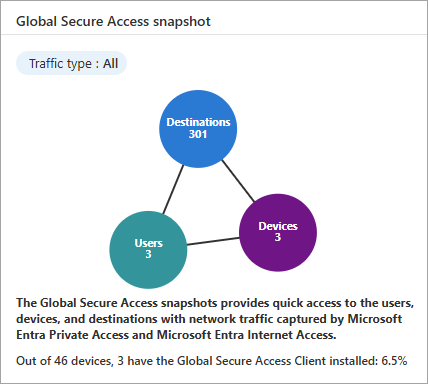
전역 보안 액세스 스냅샷은 기본적으로 모든 유형의 트래픽을 표시하지만 필터를 변경하여 인터넷 액세스, 프라이빗 액세스 또는 Microsoft 트래픽을 표시할 수 있습니다.
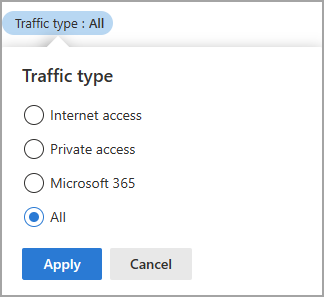
경고 및 알림(미리 보기)
이 위젯은 네트워크에서 발생하는 일을 보여 주며 네트워크 데이터로 식별되는 의심스러운 활동 또는 추세를 식별하는 데 도움이 됩니다.
이 위젯은 다음과 같은 경고를 제공합니다.
- 비정상 원격 네트워크: 비정상 원격 네트워크에는 하나 이상의 디바이스 연결이 끊어졌습니다.
- 외부 테넌트 활동 증가: 외부 테넌트에 액세스하는 사용자 수가 증가했습니다.
- 토큰 및 디바이스 불일치: 원래 토큰은 다른 디바이스에서 사용됩니다.
- 웹 콘텐츠 차단: 웹 사이트에 대한 액세스가 차단되었습니다.

경고 이름 옆에 있는 링크를 선택하여 추가 정보가 포함된 관련 페이지로 이동합니다.
사용 프로파일링(미리 보기)
사용량 프로파일링 위젯은 선택한 기간 동안의 사용 패턴을 표시합니다.
표시 기준 필터를 선택하여 다음 사용 범주를 확인합니다.
- 트랜잭션
- 사용자
- 디바이스
- 보낸 바이트 수
- 받은 바이트 수
기간은 기본적으로 이전 달로 설정되지만 기간을 지난 24시간 또는 지난 주로 변경할 수 있습니다.
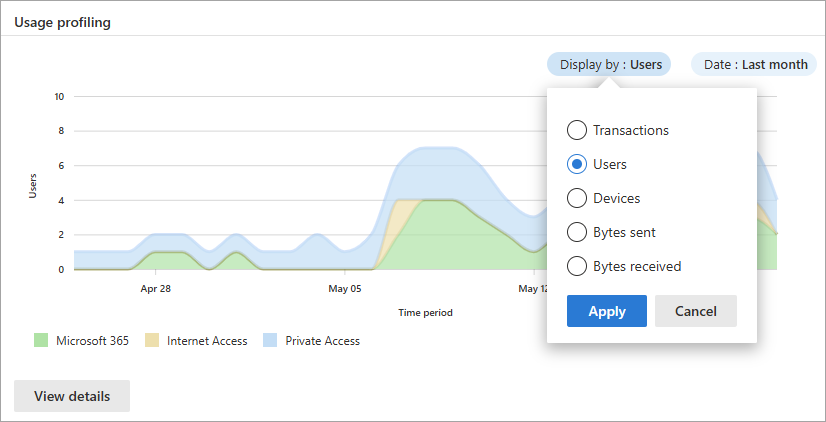
세부 정보 보기 단추를 선택하거나 그래프에서 특정 지점을 선택하여 선택한 데이터 세트에 대한 사용 프로필 세부 정보를 봅니다. 사용 프로필 세부 정보에서 날짜를 선택하여 해당 날짜의 트래픽 로그를 봅니다.
가장 많이 사용된 여행지
상위 방문 대상은 기본적으로 모든 유형의 트래픽으로 설정되며 트랜잭션 수를 기준으로 정렬됩니다. 다른 트래픽 유형을 선택하여 결과 범위를 좁히거나 다음 옵션으로 필터링할 수 있습니다.
- 트랜잭션: 최근 24시간 동안의 총 트랜잭션 수를 보여 주는 트랜잭션 수가 가장 많은 대상입니다.
- 사용자: 사용자가 가장 많이 사용하는 대상으로, 지난 24시간 동안 대상에 액세스하는 UPN(고유 사용자) 수를 표시합니다.
- 디바이스: 디바이스에서 가장 많이 사용한 대상으로, 지난 24시간 동안 대상에 액세스한 고유 디바이스 ID 수를 표시합니다.
- 보낸 바이트: 전송된 바이트 수가 가장 많은 대상(IP 주소)으로, 지난 24시간 동안 전송된 총 바이트 수를 보여 줍니다.
- 받은 바이트: 수신된 바이트 수가 가장 많은 대상(IP 주소)으로, 지난 24시간 동안 받은 총 바이트 수를 보여 줍니다.
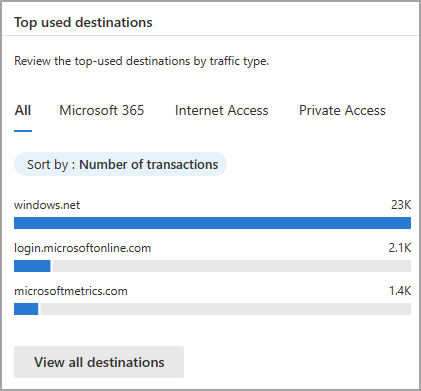
결과를 변경하여 모든 트래픽을 표시하거나 인터넷 액세스, 프라이빗 액세스 또는 Microsoft 트래픽으로 필터링합니다.
대상에 대한 자세한 내용을 보려면 모든 대상 보기 단추를 선택합니다.
테넌트 간 액세스
전역 보안 액세스는 다른 테넌트에 접근하는 사용자 및 디바이스 수에 대한 가시성을 제공합니다. 이 위젯은 다음 정보를 표시합니다.
- 로그인: 지난 24시간 동안 Microsoft Entra ID를 통해 Microsoft 서비스에 로그인한 수입니다. 이 위젯은 테넌트의 활동에 대한 정보를 제공합니다.
- 총 고유 테넌트: 지난 24시간 동안 표시된 고유 테넌트 ID 수입니다.
- 표시되지 않은 테넌트: 지난 24시간에는 동안 표시되었지만 지난 7일 동안은 표시되지 않았던 고유 테넌트 ID 수입니다.
- 사용자: 지난 24시간 동안 다른 테넌트에 로그인한 고유 사용자 수입니다.
- 디바이스: 지난 24시간 동안 다른 테넌트에 로그인한 고유 디바이스 수입니다.
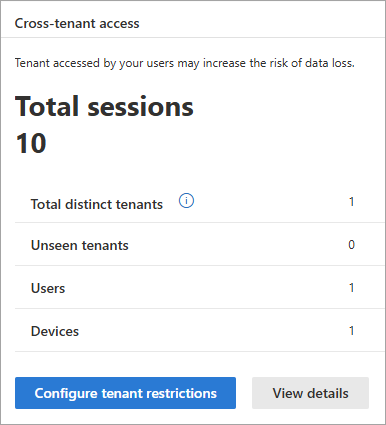
테넌트 제한 구성 단추를 선택하여 전역 보안 액세스의 세션 관리로 이동합니다. 여기서 테넌트 제한 설정을 확인할 수 있습니다.
웹 범주 필터링
웹 범주 필터링 위젯은 서비스에서 차단하거나 허용한 웹 콘텐츠의 상위 범주를 표시합니다. 이러한 범주를 사용하여 차단할 사이트 또는 사이트 범주를 결정할 수 있습니다.
위젯은 차단된 트랙픽과 허용된 트래픽을 기본적으로 표시하지만, 차단됨 또는 허용됨 필터 옵션을 사용하여 둘 중 하나만 볼 수도 있습니다. 다음 범주를 사용하여 결과를 정렬합니다.
- 트랜잭션: 지난 24시간 동안의 총 트랜잭션 수를 표시합니다.
- 사용자: 지난 24시간 동안 대상에 액세스하는 UPN(고유 사용자) 수입니다.
- 디바이스: 지난 24시간 동안 대상에 액세스하는 고유 디바이스 ID 수입니다.
네트워크 트래픽에 대한 자세한 내용을 보려면 모든 웹 범주 보기를 선택합니다.
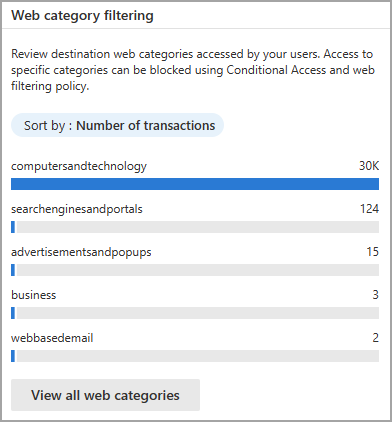
디바이스 상태
디바이스 상태 위젯은 배포한 활성 및 비활성 디바이스를 표시합니다.
- 활성 디바이스: 지난 24시간 동안 표시된 고유 디바이스 ID 수와 해당 시간 동안의 변경 비율입니다.
- 비활성 디바이스: 지난 7일 동안에는 표시되었지만 지난 24시간 동안은 표시되지 않았던 고유 디바이스 ID 수입니다. 지난 24시간 동안의 변경 비율도 표시됩니다.
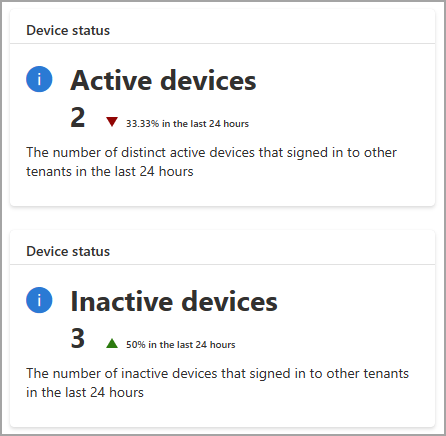
데이터를 사용할 수 없음
대시보드에 사용 가능한 데이터 없음 메시지가 포함된 경우 테넌트를 온보딩하거나 대시보드에 데이터를 표시하도록 필요한 설정을 구성해야 합니다. 이 메시지가 표시되면 시작 가이드를 검토하여 테넌트를 온보딩합니다.